목록리눅스 (20)
겉바속촉
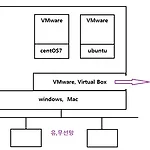 [LINUX] 리눅스_실습환경 구축 이해하기
[LINUX] 리눅스_실습환경 구축 이해하기
리눅스를 시작하기 앞서 !!!!!!!!!!!!! 클라우드 카테고리에서 작성했었던 포스팅들을 한 번 짚고 넘어갈게요 그리고 리눅스를 시작해볼겁니다 1. 우선 다음과 같이 centOS, UBUNTU를 설치해서 실습환경을 구축했습니다 2020/12/24 - [IT 일기 (상반기)/CLOUD] - [CLOUD] ISO, 가상화 S/W (Hypervisor), VMM(Virtual Machine Manager) 설치하기 [CLOUD] ISO, 가상화 S/W (Hypervisor), VMM(Virtual Machine Manager) 설치하기 ISO download 1. ubuntu https://releases.ubuntu.com/18.04.5/ Ubuntu 18.04.5 LTS (Bionic Beaver) Se..
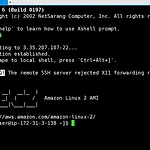 [CLOUD] AWS_가상 네트워크 인프라 생성
[CLOUD] AWS_가상 네트워크 인프라 생성
이번에는 가상 네트워크 인프라를 생성해보겠습니다 1. 인스턴스 만들기 인스턴스 시작 클릭 Linux2 선택 프리티어 사용 가능한 것으로 클릭 네트워크-서브넷-퍼블릭 ip자동할당 까지 다음과 같이 선택 그리고 다음과 같이 키-값 입력 보안 그룹은 새로 생성했습니다:) 새 키페어 생성 이제 xshell 통해서 접속 xshell 연결되었는 지 확인 아파치 웹 서버 올리기 1. 아파치 웹 서버 설치 sudo yum install -y httpd 2. 아파치 웹 서버 active명령 서비스 시작 sudo systemctl start httpd 서비스 상태 확인 sudo systemctl status httpd cd 명령을 내리면 디렉토리 이동이 가능 sudo cd /var/www/html ls 명령어로 디렉토리에..
 [LINUX] VI 편집기
[LINUX] VI 편집기
이번에는 VI 편집기에 대해서 알아보도록 할게요:) 우리는 항상 Virtual Box에 들어가면 기계처럼 터미널을 열어주죠 터미널에다가 vi를 입력하시고 엔터!! 그럼 다음과 같은 화면이 뜹니다:) 빔 - 향상된 vi 라고 뜨네요? 기존의 vi 에디터에서 향상된 vim 에디터를 의미합니다 이렇게 vi를 터미널에서 입력하면 뜨는 화면은 바로 우리가 사용할 vi에디터라고 하는 것입니다:) 일단 종료에 대해서 보도록 하쥬 :q vi 편집기 종료 :q! 저장하지 않고 그냥 종료 :wq 저장하고 종료 :sh 잠깐 나오는 것 입력해보시면 다음과 같이 맨 아랫줄에 써집니다! 자 이제 vi 편집기 빠져나와서 터미널에다가 vi linux.txt라고 쳐봤습니다 그럼 다음과 같이 뜹니다 바로 이 상태가 명령모드라고 봐주시면..
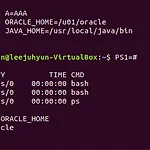 [LINUX] 프로세스의 구성요소, 쉘
[LINUX] 프로세스의 구성요소, 쉘
이번에는 프로세스의 구성요소들에 대해서 배워보도록 할게요:) PID = 프로세스를 구별할 수 있는 유일한 요소 PPID = Parent PID 부모 프로세스 결국 계속해서 거슬러 올라가면 조상격인 1이 등장하게됩니다. 우리가 아무리 kill -9 1 을 통해서 죽이려고 해도 죽일 수 가 없습니다 이외에도 UID, GID = 프로그램 실행한 사람에 대해서 나타냄 EUID, EGID = 프로세스가 파일에 대해 가지고 있는 권한을 나타냄 등등... 이 있습니다. 변수에 대해서도 배워보도록 할게요:) [리눅스에서 변수 만드는 방법] *환경변수_ 리눅스라는 환경에서 사용하는 변수 *쉘변수_터미널에서 사용하는 변수 1) 변수 선언 변수명 = 값 echo $변수명 -------> echo명령어는 변수를 출력하는 프린..
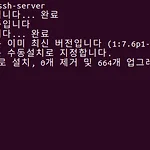 [LINUX] apt-get, tar, find, 설정
[LINUX] apt-get, tar, find, 설정
지난번에 이어서 더 여러가지 명령어들을 배워보도록 할게요:) 2020/07/10 - [취업일기/LINUX] - [LINUX] 리눅스 기본 명령어 정리 [LINUX] 리눅스 기본 명령어 정리 서버는 항상 끄고 작업해주셔야 합니다:) 삭제할 경우에도 당연히 서버를 끄고 삭제해야겠쥬? Alt + F2 : 명령어 입력하기 다음과 같이 띄워서 해도 되지만 귀찮기 때문에 보통 터미널을 켜서 작업 2-juhyun-2.tistory.com 2020/07/14 - [취업일기/LINUX] - [LINUX] 서버 구축할 때 필요한 명령어 [LINUX] 서버 구축할 때 필요한 명령어 이번에는 서버 구축할 때 알아야 하는 개념과 명령어들을 알아보도록 할게요:) 리눅스 파티션의 일반적인 권장 크기 마운트 포인트 권장 크기 비고 ..
 [LINUX] 서버 구축할 때 필요한 명령어
[LINUX] 서버 구축할 때 필요한 명령어
이번에는 서버 구축할 때 알아야 하는 개념과 명령어들을 알아보도록 할게요:) 리눅스 파티션의 일반적인 권장 크기 마운트 포인트 권장 크기 비고 / 3GB 루트 파티션 /boot 1GB 부팅 커널 저장됨 /usr 주로 20GB 내외 응용 프로그램 주로 저장됨 /tmp 4GB 임시 파일 저장됨 /var 10GB 로그, 캐시 파일 등이 저장됨 /home 사용자 많을수록 많이 할당 사용자별 공간 swap 파티션 RAM의 2배 정도 RAM 부족 시 사용되는 공간 man 명령어 man ---> manual 의 약어 man date를 쳐봤더니 다음과 같습니다:) man 라고 치시면 도움말을 볼 수 있는 것이쥬 cd Change Directory의 약자로 디렉터리를 이동하는 명령어 홈으로 가는 방법들 cd /home/..
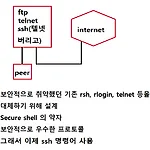 [LINUX] 그룹 설정해주고 사원 등재, 명령어의 역사
[LINUX] 그룹 설정해주고 사원 등재, 명령어의 역사
이번에는 그룹을 만들어 준 후에 그 그룹안에 사원을 넣어줄게요 그리고 여러명을 넣어야하기 때문에 for문을 활용해서 반복문을 통해서도 넣어볼게요:) Linux OS Multi User + Multi Process OS이다 100 --> 100 process == 10000 Processes Javateam Group --> java01......java2000 ---> 없음 bigdata Group --> big01.....big2000 ---> 없음 $ sudo bash # id group을 2000number로 등재 등재 되었는 지 tail로 확인 useradd를 통해 group 넘버 user 넘버 라고 넣어주고 그다음 이름 설정 반복문으로 사원들 등재 터미널 새로 열어서 정보 바꿔주기 그리고 다시 ..
 [LINUX] 리눅스 기본 명령어 정리
[LINUX] 리눅스 기본 명령어 정리
서버는 항상 끄고 작업해주셔야 합니다:) 삭제할 경우에도 당연히 서버를 끄고 삭제해야겠쥬? Alt + F2 : 명령어 입력하기 다음과 같이 띄워서 해도 되지만 귀찮기 때문에 보통 터미널을 켜서 작업을 많이 합니다:) ls는 파일 목록을 의미 /는 경로를 의미 ls / 는 / 위에 있는 파일 목록을 의미합니다 해당 디렉터리에 있는 파일의 목록을 보여준다고 생각하시면 okay ls 현재 디렉터리의 파일 목록들 보여준다 ls /tmp /tmp 디렉터리의 목록 ls -a 현재 디렉터리의 목록( 숨김파일 포함) ls -l 현재 디렉터리목록을 자세하게 보여준다 ls *.conf 확장자가 conf인 목록을 보여준다 ls -l /tmp/b* /tmp 디렉터리에 있는 목록 중 앞 글자가 'b'인 것의 목록을 자세히 보여..

